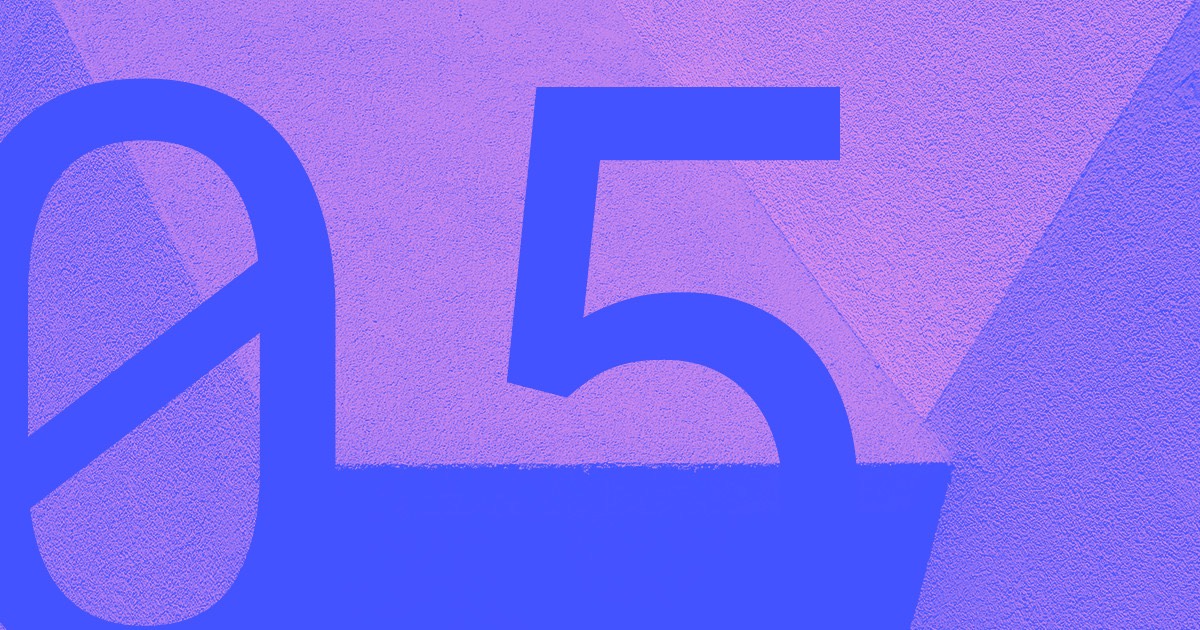Webflowアカウントにリンクされたメールアドレスを変更するオプションがあります。 プロフィール設定今後、すべての電子メール通知はこの新しい電子メール アドレスに送信されるようになります。
このガイドでは、以下のことを理解できます。
- メールアドレスの更新手順(Google SSOを利用していない場合)
- メールアドレスの更新手順(Google SSO を使用している場合)
- あるアカウントから別のアカウントにメールアドレスを移行するためのガイドライン
メールアドレスを更新するためのガイドライン(Google SSOを利用していない場合)
まず、アカウントにログインしていることを確認してください。Webflow アカウントに関連付けられているメール アドレスを変更するには、次の手順に従います。
- を押す アカウント ナビゲーションバーにあるタブ
- アクセス プロフィール設定 > メール設定 タブ > 選択 メールアドレスの更新
- 更新したメールアドレスを入力してください
- 既存のパスワードを入力してください
- 2段階認証コードを入力してください(有効な場合)
- タップする 変更内容を保存
変更を保存すると、更新内容とメールアドレスを確認するための確認メールが送信されます。
メールアドレスを更新する手順(Google SSO を利用している場合)
まず、Webflow アカウントと同じメール アドレスを使用して Google にログインしていることを確認します。次に、次の手順を実行します。
- クリックしてください アカウント ナビゲーションバーのドロップダウンリスト
- 進む プロフィール設定 > メール設定 タブ > 選択 メールアドレスの更新
- リンクされているメールアカウントを選択してください 既存 Webflowアカウント Googleで認証する セクション(修正するメールの代わりに)
- Googleの資格情報を使用してログイン
- クリック 変更内容を保存
重要な: あなたの 既存 電子メールの更新を有効にするには、Webflow アカウントの電子メールを認証する必要があります。
あるアカウントから別のアカウントにメールアドレスを移行する手順
メールアドレスの1つを移行したい場合(例: [email protected]) から アカウントA に アカウントB:
- メールアドレスを変更して置き換えます アカウントA (例えば、 メール: 変更する メール:)
- 更新をリクエストした際に発行される確認メールを通じて、メールの変更を認証します。
- メールアドレスを更新する アカウントB 元のメールアドレス アカウントA (例えば、 メール:)
Ewan Mak による最新の投稿 (すべてを見る)
- ワークスペーススポットとメンバーの追加または削除 - 2024年4月15日
- センタリングボックスの概要 - 2024年4月15日
- 将来の参照用にサイトを保存する - 2024年4月15日